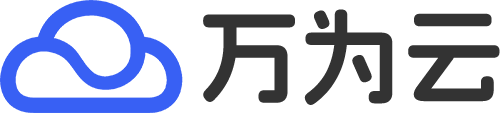Linux下如何设置回收站大小
在Linux系统中,通常使用文件管理器来处理文件删除和回收站功能。不同的桌面环境(如GNOME、KDE、XFCE等)可能有不同的设置方法。以下是一些常见桌面环境的回收站大小设置方法:
GNOME
- 打开“设置”应用。
- 导航到“存储”部分。
- 找到“回收站”选项。
- 在这里,你可以设置每个文件系统的回收站大小限制。
KDE Plasma
- 打开“系统设置”。
- 导航到“工作区”部分,然后选择“文件管理器”。
- 在“文件管理器”设置中,找到“回收站”选项。
- 在这里,你可以设置回收站的最大大小。
XFCE
XFCE没有内置的回收站大小设置,但你可以使用命令行工具trash-cli来管理回收站。
-
安装
trash-cli(如果尚未安装):sudo apt-get install trash-cli -
使用
trash-empty命令清空回收站,并使用trash-list命令查看回收站中的文件。
通用方法
如果你想要手动设置回收站的大小,可以使用trash-cli结合其他工具来实现。例如,你可以编写一个脚本来监控回收站的大小,并在达到指定大小时自动清空。
以下是一个简单的Bash脚本示例,用于监控并清空回收站:
#!/bin/bash
# 设置回收站的最大大小(以字节为单位)
MAX_SIZE=$((10 * 1024 * 1024)) # 10MB
# 获取回收站的总大小
RECYCLE_BIN_SIZE=$(du -sb ~/.local/share/Trash/files | awk '{print $1}')
# 检查回收站大小是否超过最大值
if [ "$RECYCLE_BIN_SIZE" -gt "$MAX_SIZE" ]; then
# 清空回收站
trash-empty
echo "回收站已清空,因为其大小超过了 $MAX_SIZE 字节。"
else
echo "回收站大小正常,当前大小为 $RECYCLE_BIN_SIZE 字节。"
fi
将此脚本保存为check_recycle_bin.sh,并使用以下命令使其可执行:
chmod +x check_recycle_bin.sh
然后,你可以将此脚本添加到cron作业中,定期运行以监控回收站大小。
请注意,这些方法可能因Linux发行版和桌面环境的不同而有所差异。如果你使用的是其他桌面环境,请查阅相应的文档或在线资源以获取更多信息。